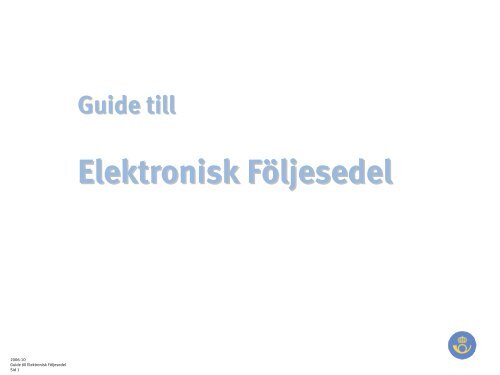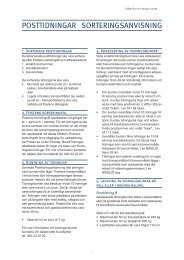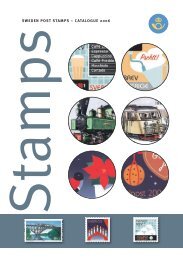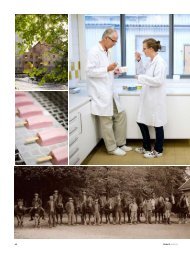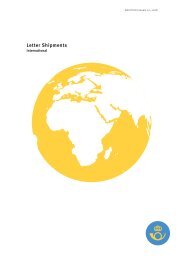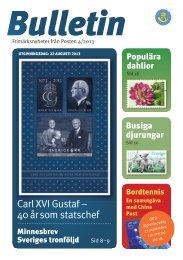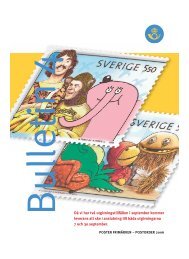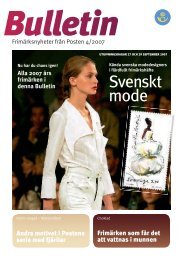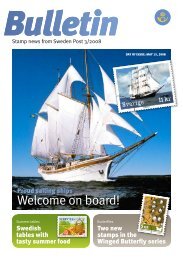Guide till elektronisk följesedel - Posten
Guide till elektronisk följesedel - Posten
Guide till elektronisk följesedel - Posten
Create successful ePaper yourself
Turn your PDF publications into a flip-book with our unique Google optimized e-Paper software.
<strong>Guide</strong> <strong>till</strong>Elektronisk Följesedel2006-10<strong>Guide</strong> <strong>till</strong> Elektronisk FöljesedelSid 1
Beskrivning av Elektronisk Följesedel− Elektronisk <strong>följesedel</strong> är <strong>till</strong> för dig som skickarbrev eller andra försändelser och betalar viafaktura.− Genom detta verktyg kan alla brevtjänster utomOadresserad Direktreklam (ODR) beställas− I webgränssnittet kan du registrera det som skaskickas och skriva ut en transportsedel.− Följesedeln skickas <strong>elektronisk</strong>t <strong>till</strong> <strong>Posten</strong>. Närförsändelserna lämnas in bifogas transportsedeln.− Tjänsten innehåller också stöd för användarna iform av mallar och sökfunktioner.2006-10<strong>Guide</strong> <strong>till</strong> Elektronisk FöljesedelSid 2
Översikt− Åtkomst− Startsida− Administrera sparade uppgifter− Skapa <strong>följesedel</strong>− Sök <strong>följesedel</strong>2006-10<strong>Guide</strong> <strong>till</strong> Elektronisk FöljesedelSid 3
ÅtkomstAlla företagsanvändare med ettkreditavtal med <strong>Posten</strong> harmöjlighet att använda dennatjänst.En länk <strong>till</strong> tjänsten ligger påposten.se första sida.2006-10<strong>Guide</strong> <strong>till</strong> Elektronisk FöljesedelSid 4
Forts. ÅtkomstDå kommer du <strong>till</strong> en sida medstöd och verktyg för att kunnaanvända tjänsten bättre (somdenna guide, Frågor och Svar mm)Nu kommer du <strong>till</strong>inloggningssidan och angeranvändarnamn och lösenord <strong>till</strong>ditt posten.se-konto2006-10<strong>Guide</strong> <strong>till</strong> Elektronisk FöljesedelSid 5
Startsida för Elektronisk <strong>följesedel</strong>Denna sida presenterar verktyget ochinnehåller information om:• Skapa en <strong>följesedel</strong>• Genomföra en sökning• Administrera personliga ellergemensamma sparade uppgifter2006-10<strong>Guide</strong> <strong>till</strong> Elektronisk FöljesedelSid 6
Administrera sparade uppgifterHär anger användaren företagsuppgifter,kontaktpersoner och inlämningsställen somsedan används vid registrering avföljesedlar.Förstagångsanvändaren får hjälp att kommaigång med applikationen genom att förstfölja en guide innan registrering av<strong>följesedel</strong> kan påbörjas. Minst ett företag,en kontaktperson och ett inlämningsställemåste registreras i guiden.Observera att guiden visas så snartanvändarna inte har ett kundnummer,inlämningsställe eller kontaktpersonsparad. Detta gäller även dig som baraanvänder systemet för att titta påföljesedlar.För att spara tid vid nästa registrering av en<strong>följesedel</strong> bör mall skapas och användas.2006-10<strong>Guide</strong> <strong>till</strong> Elektronisk FöljesedelSid 7
Administrera företagsuppgifterAnvändarens kundnummer registreras här. Detta kananvändas vid registrering av <strong>följesedel</strong> av alla aktörerkopplade <strong>till</strong> användarens företag eller enskilda användare.1. Först anges ett kundnummer och <strong>till</strong>hörandeorganisationsnummer. Därefter sker en kontroll attkundnumret finns och är kopplat <strong>till</strong> organisationsnumret.Med anledning av att <strong>Posten</strong> bytt kundnummersystem kananvändaren genom att ange sitt gamla nummer samtorganisationsnummer enkelt söka upp det nya. Se separatavsnitt i slutet av denna guide.2. Om angivna uppgifter är korrekta hämtas företagsuppgifterför valt kundnummer.1233. Användaren väljer om kundnumret ska vara inlämnandeeller betalande (normalt sett är det både och) och om det skavara <strong>till</strong>gängligt för hela organisationen (’Alla i minorganisation’ ) eller endast för den enskilda inloggningen(’Bara jag’).2006-10<strong>Guide</strong> <strong>till</strong> Elektronisk FöljesedelSid 8
Administrera kontaktpersonerHär registrerar användaren kontaktpersonersom sedan används vid registrering av<strong>följesedel</strong>. Kontaktpersonen kopplas <strong>till</strong> denenskilda inloggningen eller organisation.Användaren anger namn ochtelefonnummer samt om uppgifterna skavara <strong>till</strong>gängliga för hela organisationeneller för den enskilda inloggningen.Kontaktperson är den person <strong>Posten</strong>kontaktar rörande en <strong>följesedel</strong>. Mångaanvändare har därför bara behov av attregistrera sitt eget namn.2006-10<strong>Guide</strong> <strong>till</strong> Elektronisk FöljesedelSid 9
Administrera inlämningsställeHär registrerar användareninlämningsställe. Det kan användas vidregistrering av <strong>följesedel</strong> av alla aktörerkopplade <strong>till</strong> användarens företag ellerenskilda användare.1. Användaren börjar med att söka påinlämningsställe genom att ange desspostnummer eller ort.2. Användaren väljer sedan ettinlämningsställe i listan och anger om detska vara <strong>till</strong>gängligt för hela organisationeneller endast för den aktuella inloggningen.122006-10<strong>Guide</strong> <strong>till</strong> Elektronisk FöljesedelSid 10
Administrera mallarMallar används för att snabba uppregistreringen av en <strong>följesedel</strong>.1. En lista över användarens sparade mallarpresenteras där ändring och borttag kangöras.Mallen kan vara personlig och inte synas förandra användare på sammaorganisationsnummer, eller gemensam.2. Användaren väljer att skapa en mall för<strong>följesedel</strong> samt ger den ett namn.3. I mallen registreras uppgifter på sammasätt som i Skapa <strong>följesedel</strong>, men ingauppgifter i flödet är obligatoriska ochtransportsedel skrivs ej ut. 444442006-10<strong>Guide</strong> <strong>till</strong> Elektronisk FöljesedelSid 11
Skapa <strong>följesedel</strong>, steg 1Här registrerar användaren en ny<strong>följesedel</strong> som skickas in förhantering.Följesedeln kan också baserasutifrån tidigare mallar som gjorts.Användaren börjar med att väljapå vilket sätt följsedeln skaskapas och går sedan vidare iflödet.TIPS! – att använda mallarsnabbar upp ditt dagliga arbete2006-10<strong>Guide</strong> <strong>till</strong> Elektronisk FöljesedelSid 12
Skapa <strong>följesedel</strong>, steg 21. Användaren anger vem som betalarför inlämningen och vem som lämnarin försändelsen. Listorna hämtas från”Sparade företagsuppgifter”.2. Användaren anger en kontaktpersonsom <strong>Posten</strong> kontaktar vid eventuellafrågor. Listan hämtas från ”Sparadekontaktpersoner”.3. Användaren anger detinlämningsställe som ska användas.Listan hämtas från ”Sparadeinlämningsställen”.4. Användaren anger närförsändelserna lämnas in (dagensdatum väljs automatiskt).12344444442006-10<strong>Guide</strong> <strong>till</strong> Elektronisk FöljesedelSid 13
Skapa <strong>följesedel</strong>, steg 3Här anger användaren uppgifter omsina försändelser.1. Användaren specificerar en ellerflera försändelser genom att välja typav försändelse, typ av tjänst ochartikel.2. Användaren fyller i antalsuppgifteroch lägger <strong>till</strong> försändelsen <strong>till</strong> en listadär ändringar och borttag kan göras.122006-10<strong>Guide</strong> <strong>till</strong> Elektronisk FöljesedelSid 14
Skapa <strong>följesedel</strong>, steg 4Här anges eventuell fakturatext ochegna anteckningar.2006-10<strong>Guide</strong> <strong>till</strong> Elektronisk FöljesedelSid 15
Skapa <strong>följesedel</strong>, steg 51. En sammanställning över<strong>följesedel</strong>n visas och användaren kanhär - liksom under hela registreringen -göra ändringar genom att klicka påTillbaka- och Fortsätt-knapparna.2. Användaren väljer Skicka <strong>följesedel</strong>och <strong>följesedel</strong>n skickas in i systemet.555555OBS – en insänd <strong>följesedel</strong> kan intetas <strong>till</strong>baka. Vid ändring ellermakulering måste <strong>Posten</strong> kontaktas2006-10<strong>Guide</strong> <strong>till</strong> Elektronisk FöljesedelSid 16
Skapa <strong>följesedel</strong>, steg 6Här är <strong>följesedel</strong>n skickad <strong>till</strong> <strong>Posten</strong>och användaren får en kvittens.1. En eller flera transportsedlar medstreckkod visas i popupfönster somanvändaren skriver ut och lämnar inmed de fysiska försändelserna.2. Följesedeln kan därefter sökas uppoch transportsedeln skrivas ut på nytt.2006-10<strong>Guide</strong> <strong>till</strong> Elektronisk FöljesedelSid 17
Sök <strong>följesedel</strong>, steg 1Användaren matar in sökdata ochväljer Sök.Observera att även följesedlarskapade av andra för din räkning är<strong>till</strong>gängliga här.När användaren klickar på sökkommer alla följesedlar sommotsvarar angivna uppgifter attvisas.2006-10<strong>Guide</strong> <strong>till</strong> Elektronisk FöljesedelSid 18
Sök <strong>följesedel</strong>, steg 2En lista med matchande följesedlarvisas.Detaljerad information finns underknappen Visa info.För att underlätta hantering av<strong>följesedel</strong>sstatistik kan resultatet avsökningen sparas ner i en fil somman sedan kan titta på i programsom tex Excel.För att resultatet ska visas på rättsätt är det viktigt att först spara filenoch sedan öppna den i tex Excel.Den ska alltså inte öppnas direkt!2006-10<strong>Guide</strong> <strong>till</strong> Elektronisk FöljesedelSid 19
Sök <strong>följesedel</strong>, steg 3Här visas detaljinformation för enuppsökt <strong>följesedel</strong>.1. Följesedlar kan ej ändras eller tasbort när de väl skapats.2. Det är möjligt att skriva uttransportsedeln för en redan lagrad<strong>följesedel</strong>.OBS: Redan insända följesedlar kanbara ändras/makuleras av <strong>Posten</strong>.Kontakta <strong>Posten</strong> Kundtjänst påtelefon 020-2322202006-10<strong>Guide</strong> <strong>till</strong> Elektronisk FöljesedelSid 20
Hantering av kundnummer, steg 1<strong>Posten</strong> har infört nyttfaktureringssystem och därföranvänds nya 8 siffriga kundnummeri Elektronisk Följesedel. Tidigarekundnummer var oftast 9 tecken.1. Gamla kundnummer som angeshär kommer inte att hittas!2. Information om att nyakundnummer ska anges. Det finnsockså en länk <strong>till</strong> en söktjänst därdet nya kundnumret kan fås.2006-10<strong>Guide</strong> <strong>till</strong> Elektronisk FöljesedelSid 21
Hantering av kundnummer, steg 21. Användaren anger sitt gamlakundnummer (9 tecken) samt<strong>till</strong>hörande organisationsnummer.2. Användaren klickar på visa nyttkundnummer.2006-10<strong>Guide</strong> <strong>till</strong> Elektronisk FöljesedelSid 22
Hantering av kundnummer, steg 31. Användaren får information omsitt nya kundnummer. Detta är 8tecken långt. Användaren får ocksåupp <strong>till</strong>hörande företagsuppgiftersom verifikation på att rättkundnummer angavs.2. Användaren kan antingen väljaatt kopiera kundnumret ochanvända det i steg 1 eller att klickapå lägg <strong>till</strong>.2006-10<strong>Guide</strong> <strong>till</strong> Elektronisk FöljesedelSid 23
Hantering av kundnummer, steg 4Denna bild visas efter att det nyakundnumret angetts!Kunden väljer som vanligt hurkundnumret ska sparas. Se avsnitt”Administrera företagsuppgifter”.2006-10<strong>Guide</strong> <strong>till</strong> Elektronisk FöljesedelSid 24